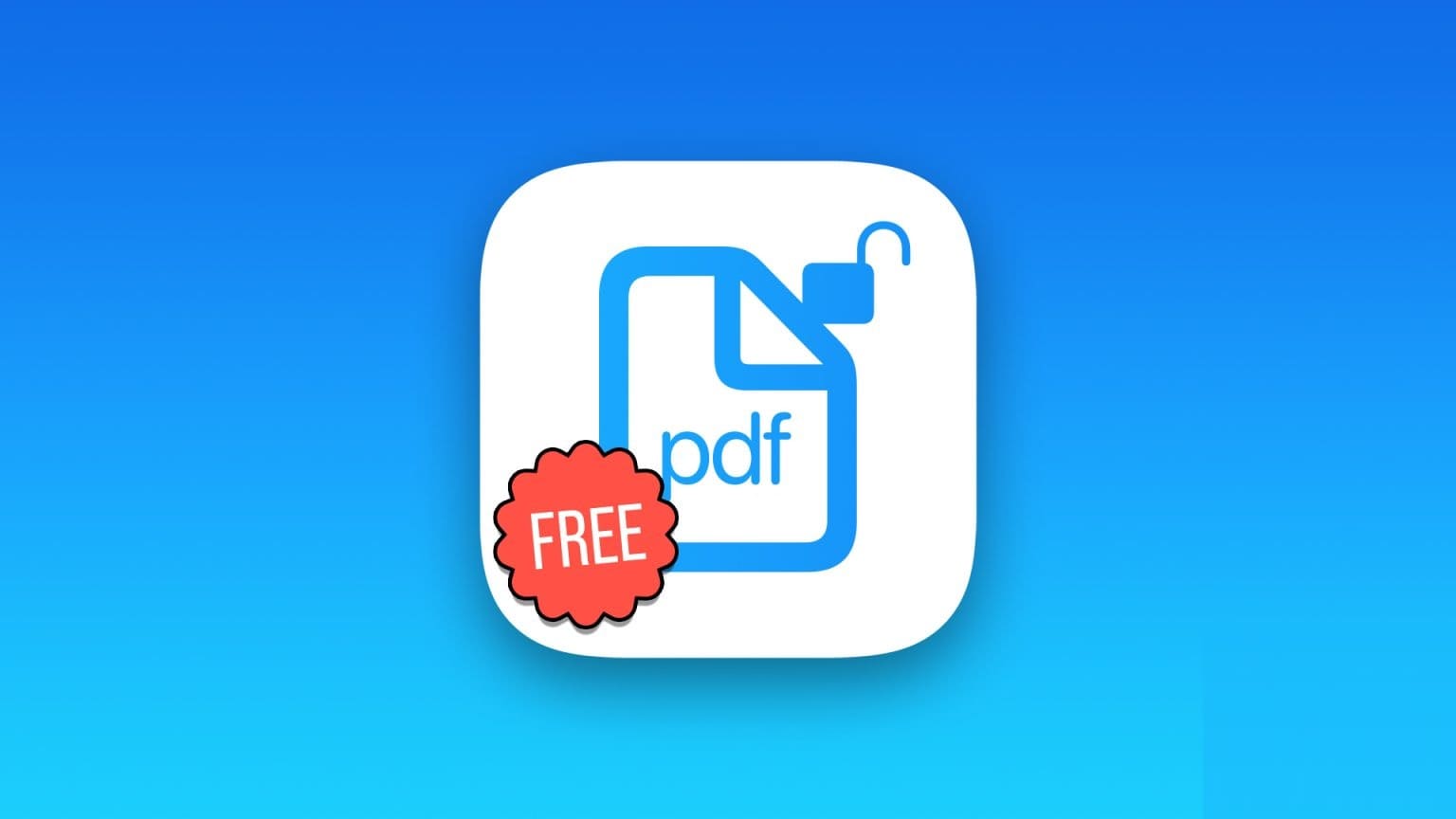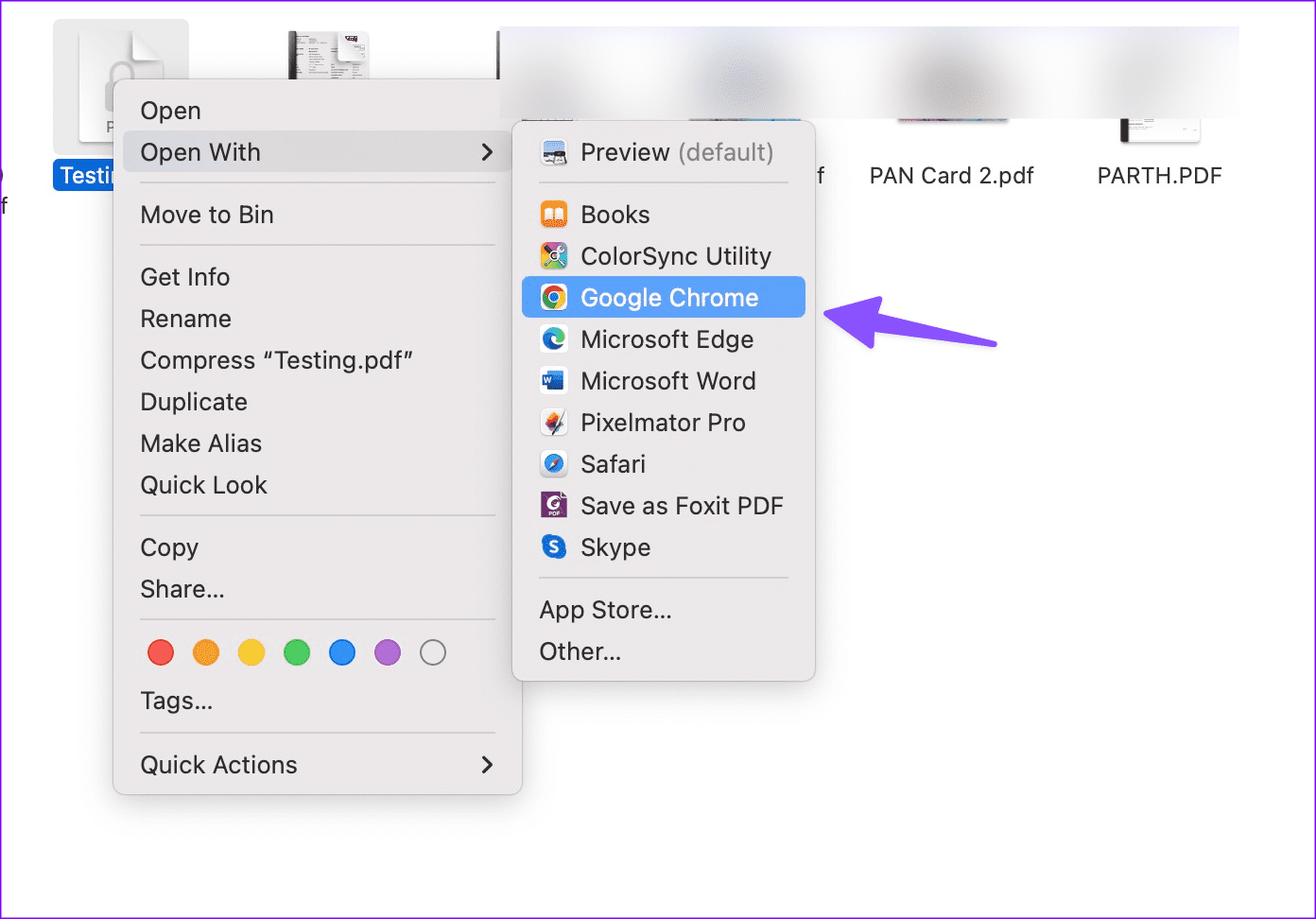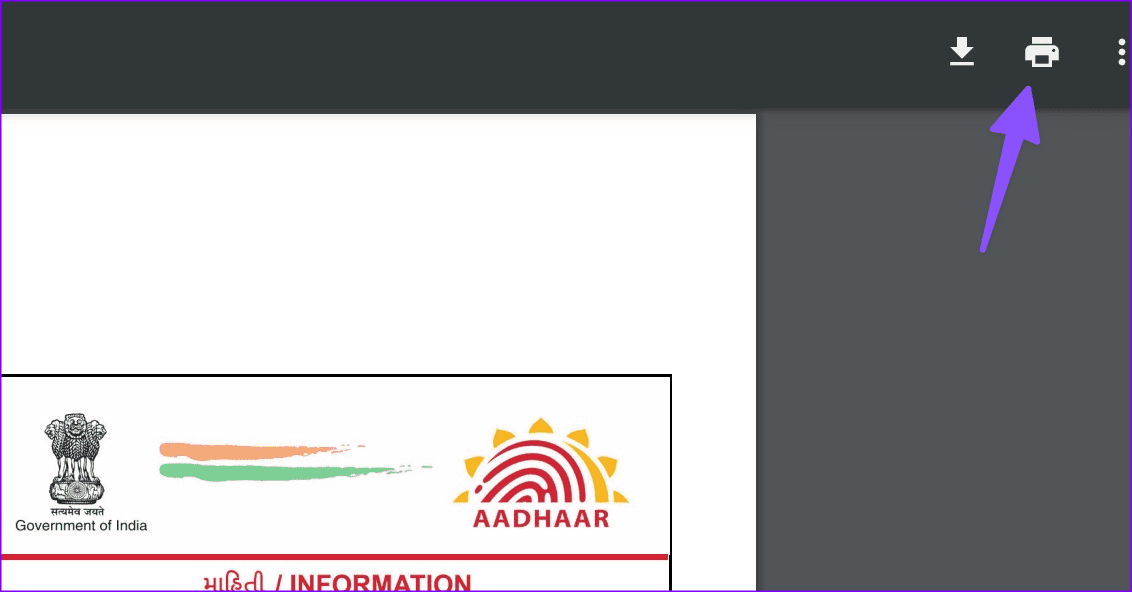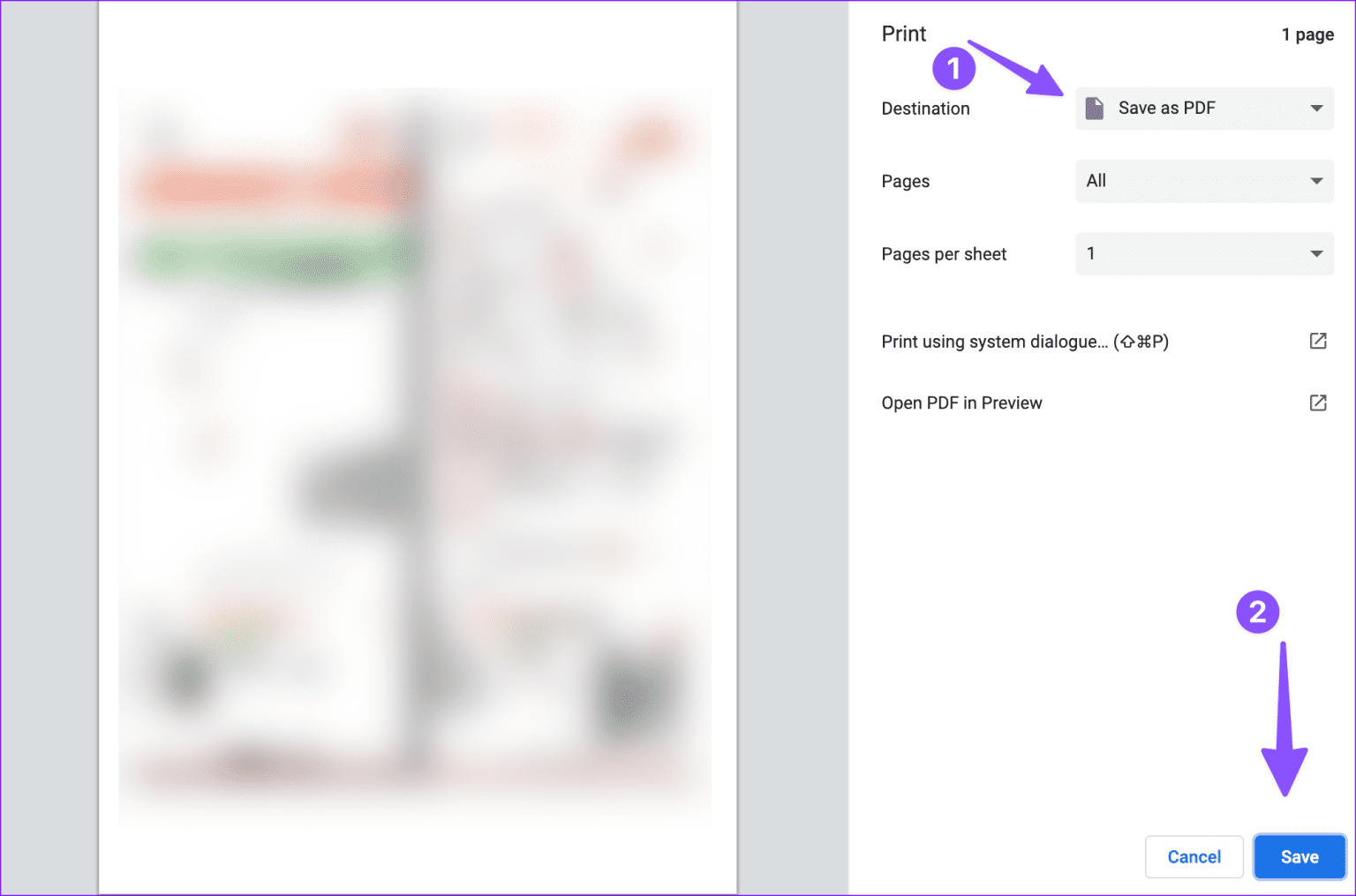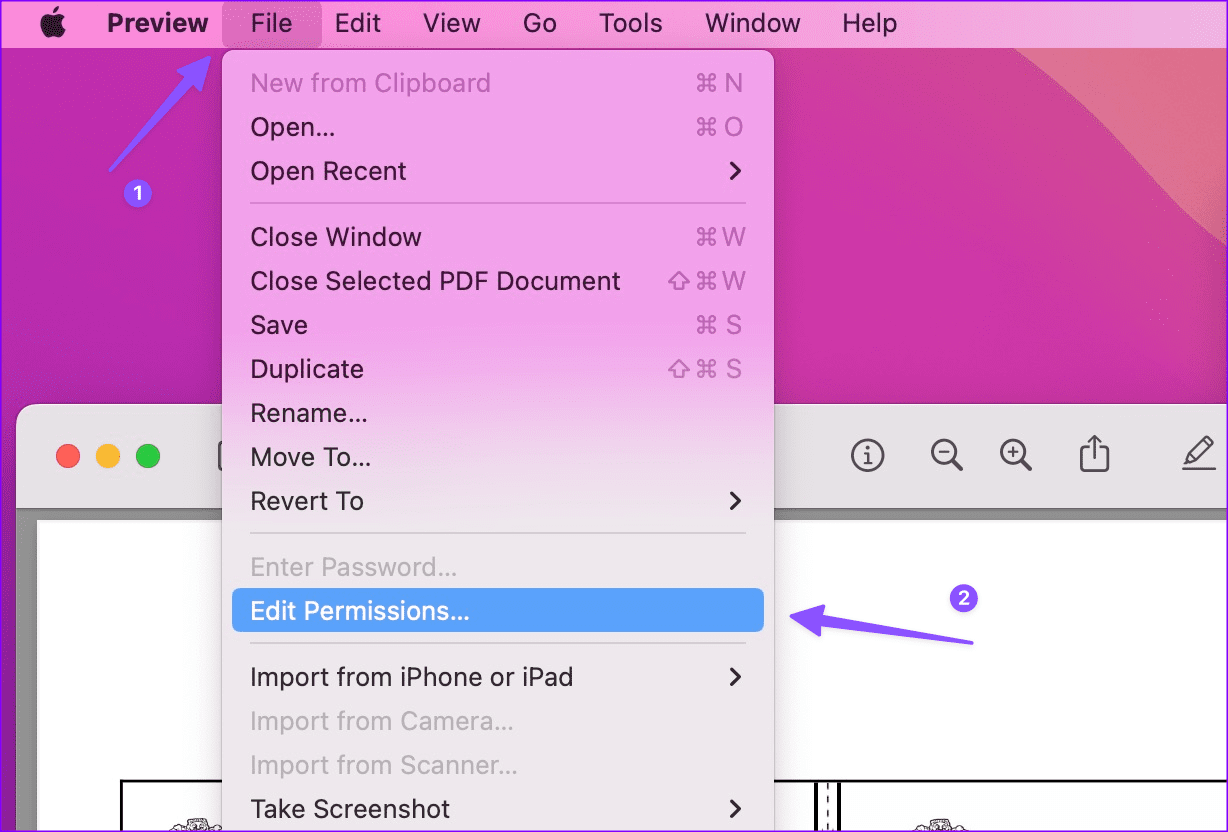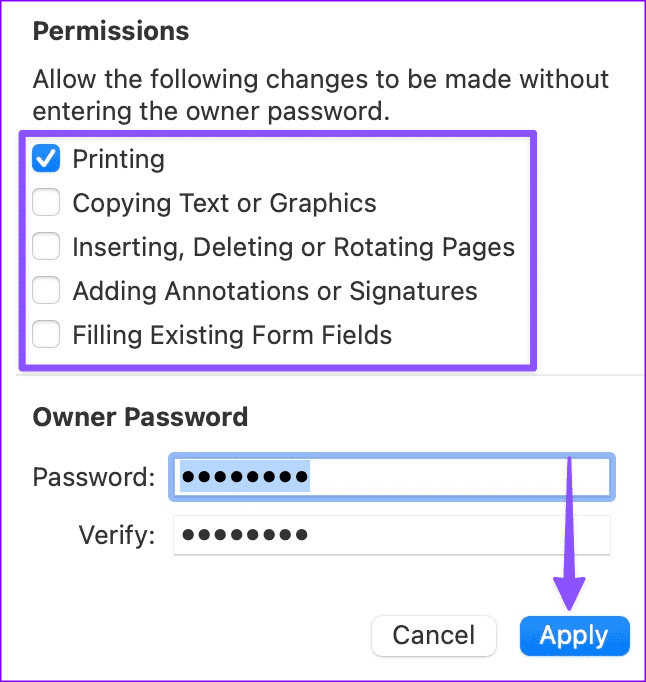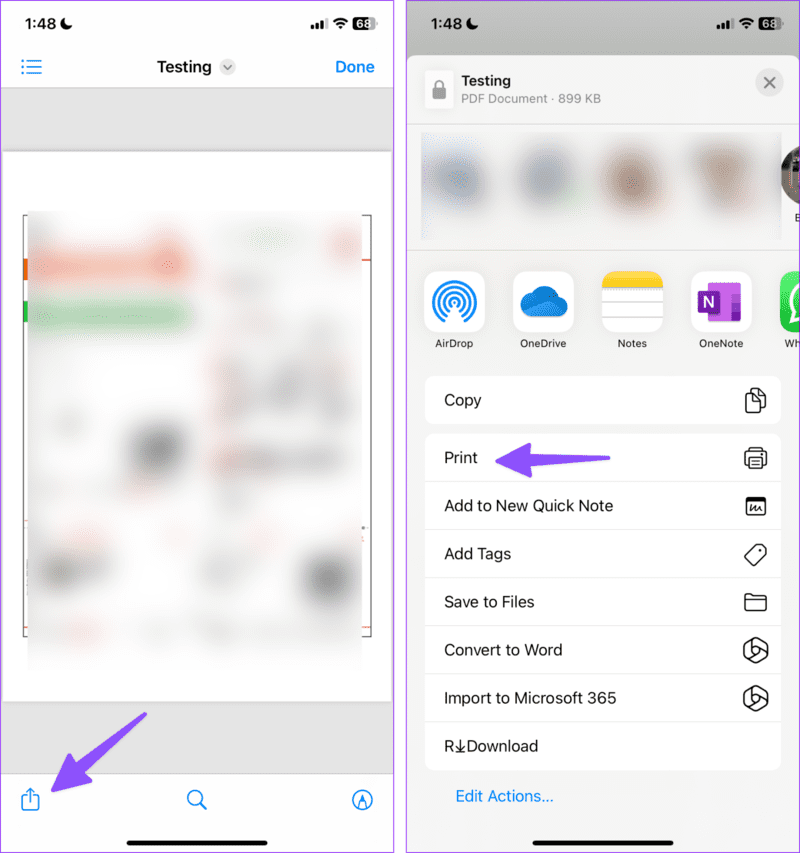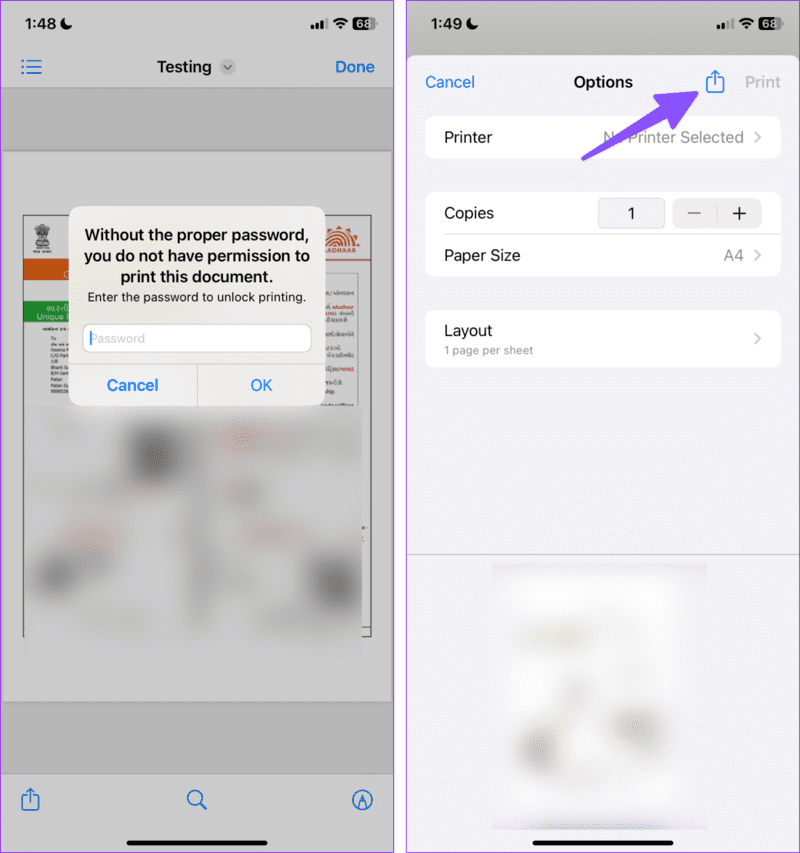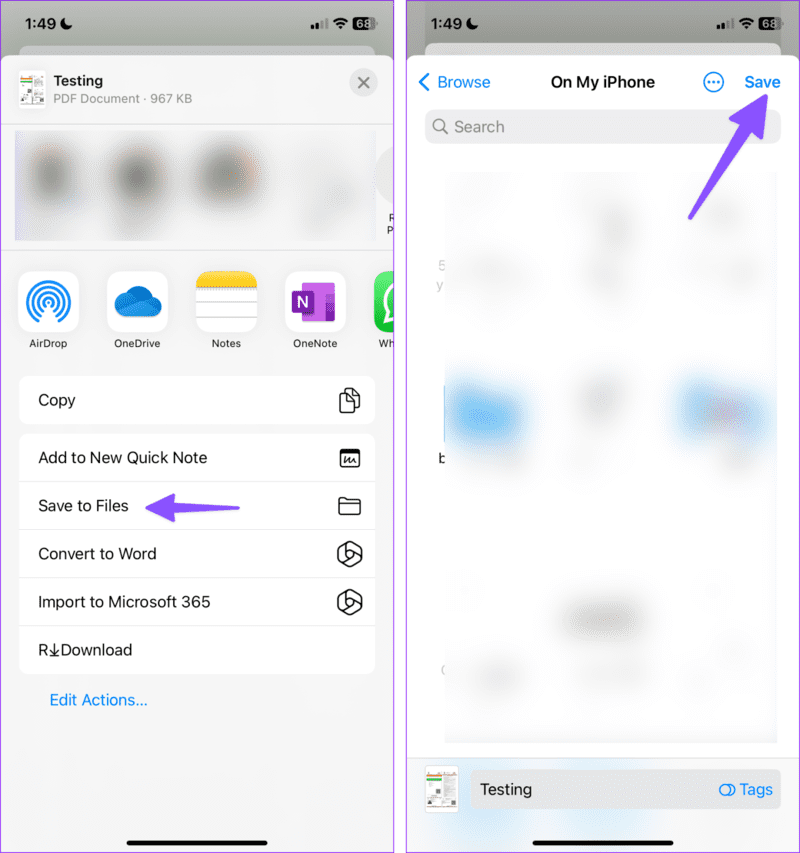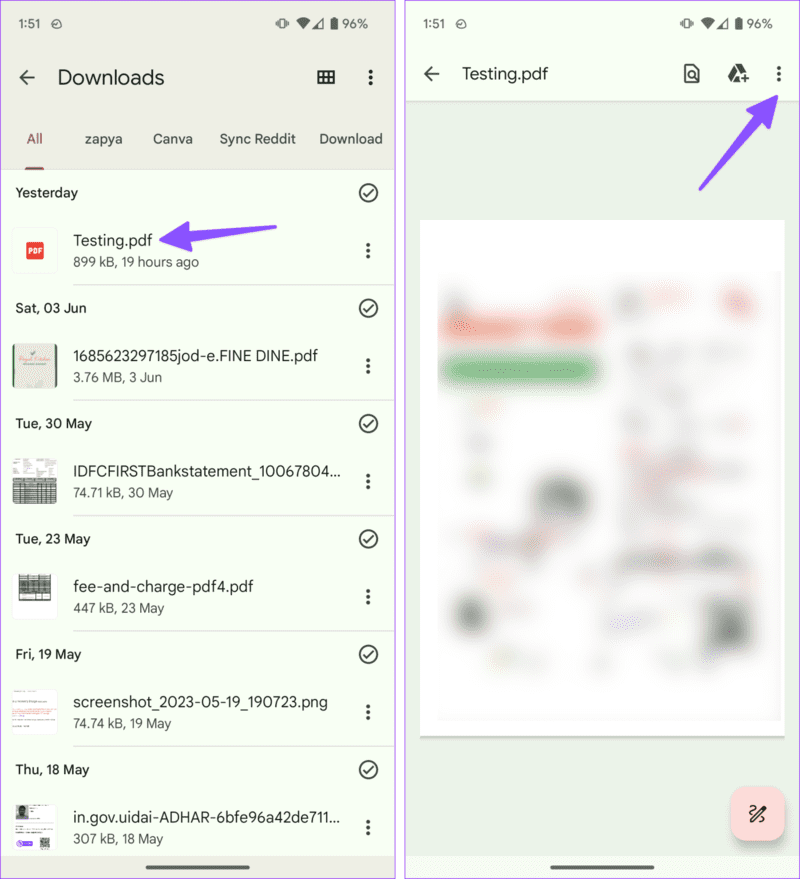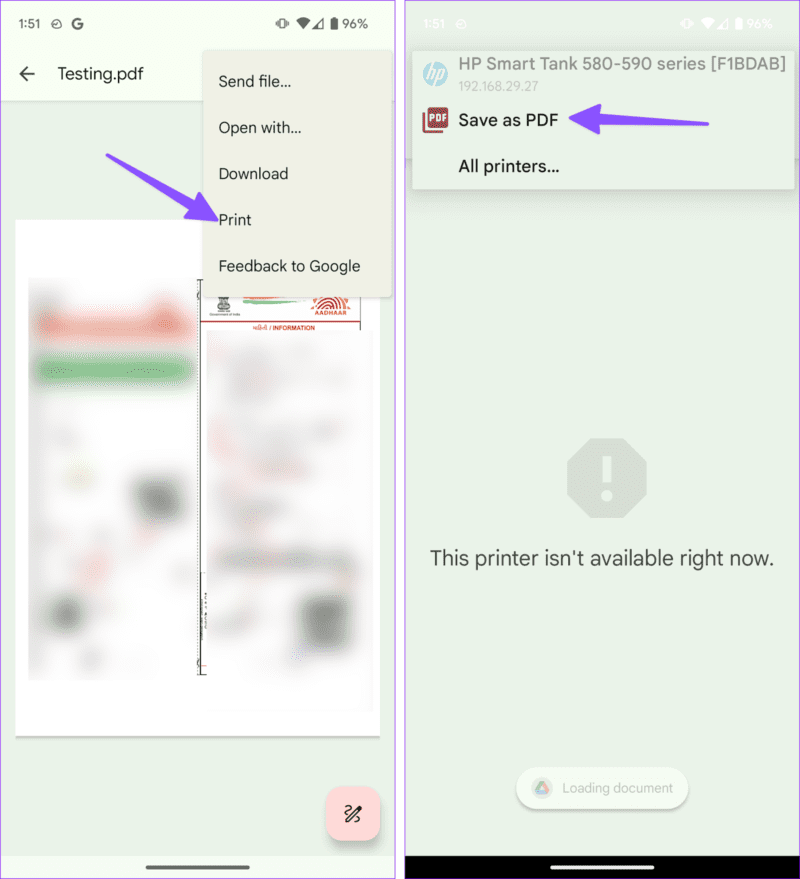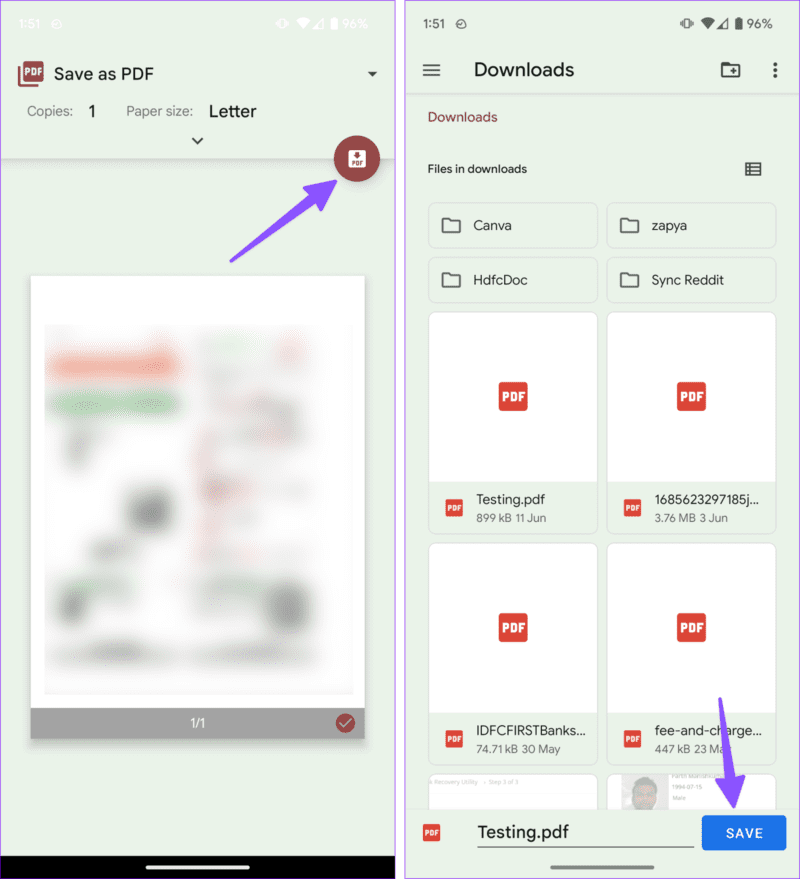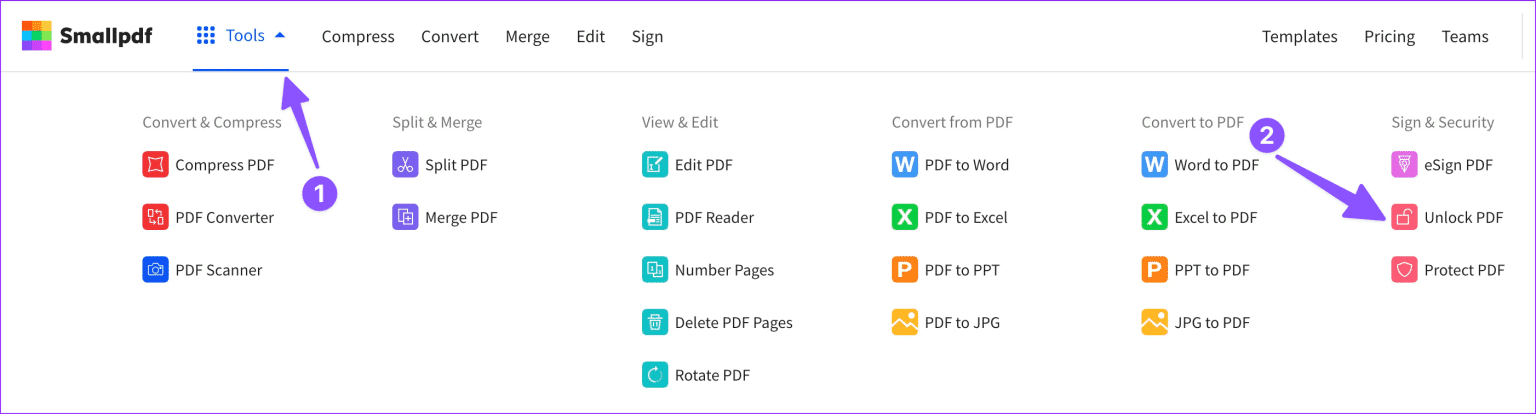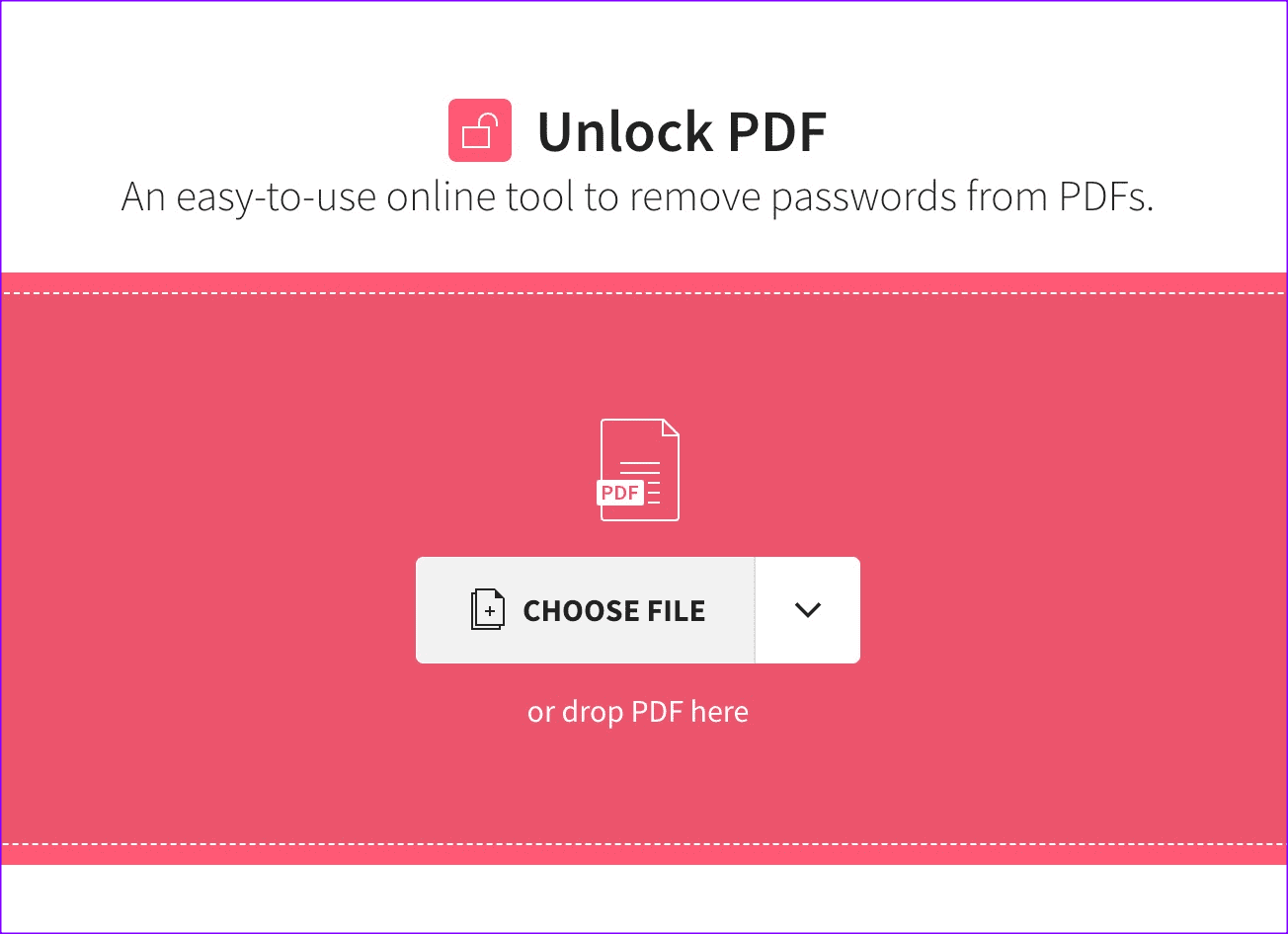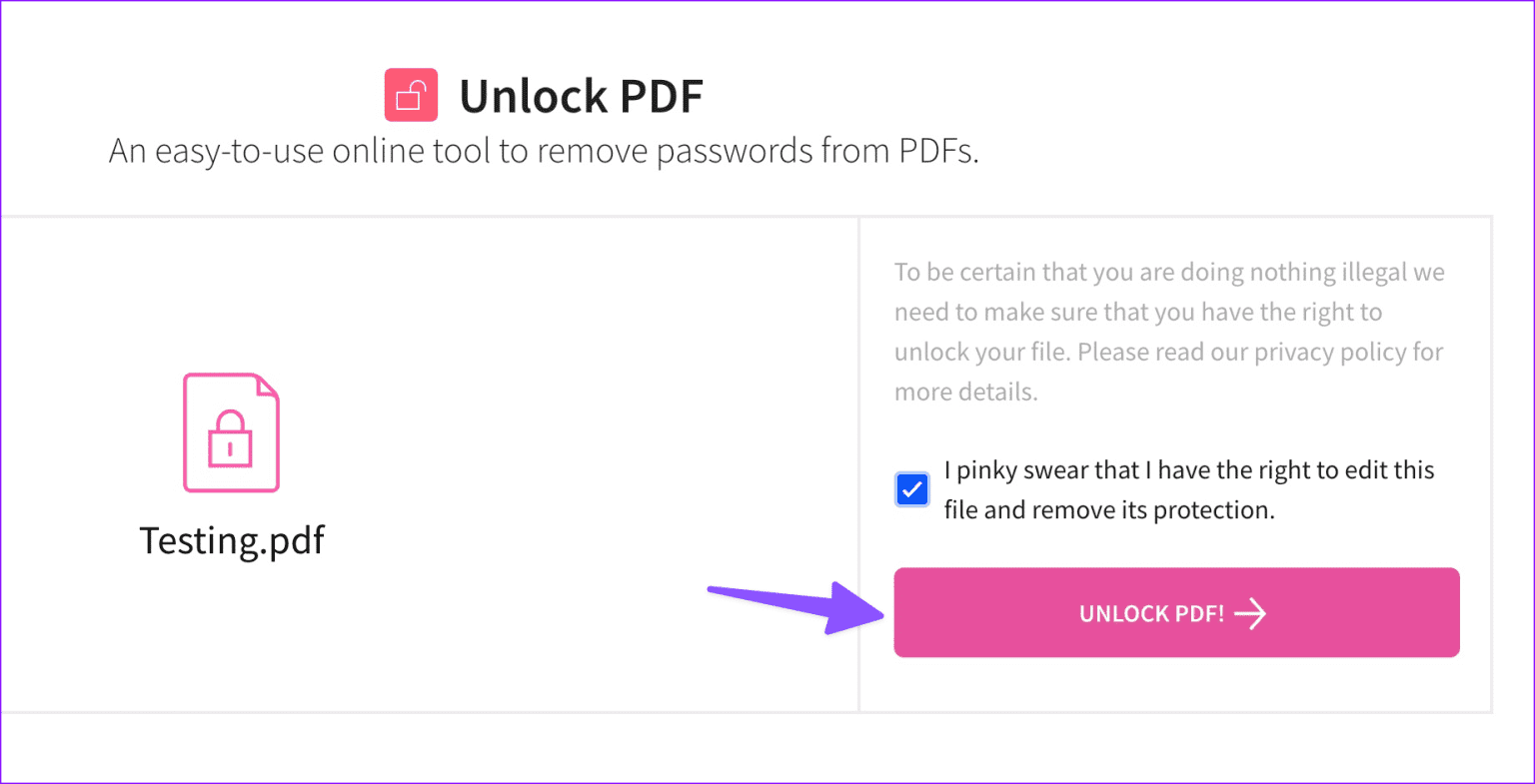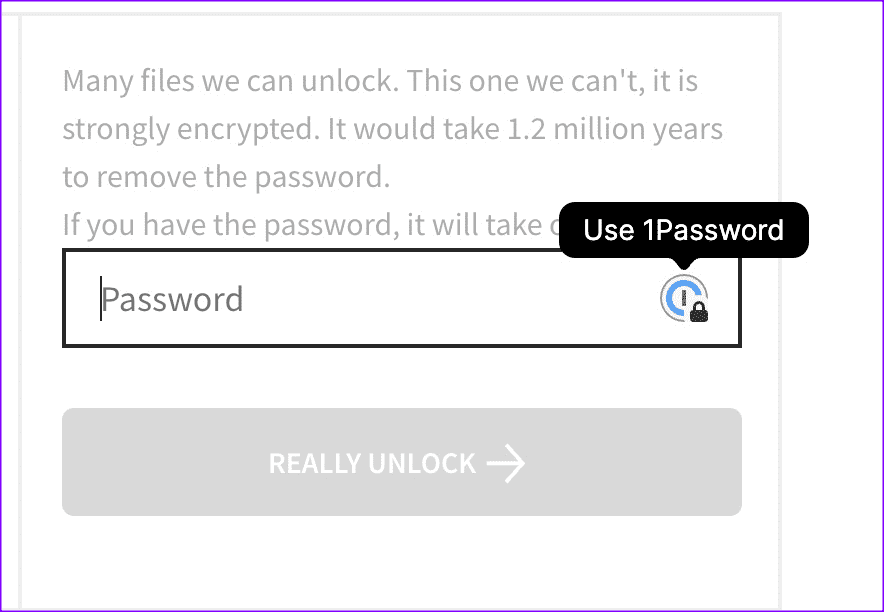從 PDF 中刪除密碼的 5 種免費方法
您的銀行對賬單、信用卡賬單,甚至政府的數字文件都帶有密碼保護。 雖然保護敏感 PDF 文件的安全以防止未經授權的訪問非常重要,但有時您需要刪除 PDF 文件的密碼才能輕鬆共享。 您不需要付費的 PDF 編輯器來執行此操作。 請繼續閱讀,了解免費刪除 PDF 密碼的最佳方法。
當您打開此類 PDF 文件時,它會要求輸入密碼才能訪問內容。 如果您需要在工作流程中頻繁打開特定 PDF 文件,請完全刪除密碼。 如果您打算僅與封閉群組或受信任的聯繫人共享 PDF,則還需要解鎖該 PDF。
1. 使用 GOOGLE CHROME 從 PDF 中刪除密碼保護
如果您不信任包含私人 PDF 的基於 Web 的解決方案,請使用 Google Chrome 桌面瀏覽器刪除密碼。 這是從 PDF 文件中刪除密碼的有效免費方法。
在下面的屏幕截圖中,我們將使用 Mac 版 Google Chrome。 您可以在 Windows 版 Google Chrome 上執行相同的操作。
相片1: 選擇文件 PDF 你來自 發現者 或列出 檔案總管。 右鍵單擊一個文件 PDF 並打開它 谷歌瀏覽器。
相片2: 進入 كلمةالمرور 打開它。 單擊一個符號 印刷 在右上角。
進入第 3 步: 展開並選擇目的地 “另存為 PDF” 然後按“孑孓“。
Google Chrome 附帶有限的編輯 PDF 文件選項。 我們推薦 使用專用 PDF 編輯器 修改解鎖的文件。
2.在MAC上免費刪除PDF密碼
Mac 上的默認預覽應用程序功能豐富。 您可以使用它來刪除 PDF 文件的密碼保護。 請按照以下步驟進行更改。
相片1: 打開文件 PDF 鎖定 預覽 在 Mac 上。 輸入密碼將其解鎖。
相片2: 點擊頂部的文件並打開 編輯權限。
進入第 3 步: 啟用“旁邊的複選標記印刷“ 和 ”複製文本或圖形” و 插入、刪除或旋轉頁面 و 添加註釋或簽名 و 填寫現有的表單字段。 點擊 تطبيق。 關閉 預覽 單擊標籤 x.
相片4: 完成了 解鎖 PDF 你的現在,就是 準備分享。
如果它是 預覽應用程序無法運行 ,請參閱我們的解決問題指南。
3.在iPhone上免費刪除PDF密碼
您是否在 iPhone 上收到或下載了鎖定的 PDF 文件? 您可以使用默認打印菜單輕鬆刪除密碼。 就是這樣。
相片1: 在 iPhone 上啟動“文件”應用程序。 打開受保護的 PDF 文件。 輸入密碼將其解鎖。
相片2: 點擊圖標 分享 在底部並選擇 打印.
進入第 3 步: 進入 كلمةالمرور 自己取消 iPhone 上的打印鎖定。
相片4: 點擊 分享圖標 在頂部並選擇 “保存到文件”。
相片5: 改名 一份文件 PDF 您自己的,並根據需要設置一個標誌,然後單擊 孑孓.
4.在ANDROID上免費刪除PDF密碼
您也可以在 Android 手機上刪除 PDF 密碼。 請按照以下步驟進行更改。
相片1: 打開文件 PDF 在安卓上。 輸入密碼將其解鎖。 點擊 三點清單 在右上角。
相片2: 定位 打印。
進入第 3 步: 擴張 打印機列表 並選擇 另存為 PDF。 單擊 PDF。
相片4: 定位 文件夾 目的地,再一次 文件名 ,然後按 節省。
5.在線刪除PDF密碼
如前所述,您可以輕鬆地從 PDF 中刪除密碼,無需 Adobe Acrobat 或 Mac 和 Windows 上的任何專用 PDF 軟件。 網絡上的 PDF 工具並不缺乏。 這些 PDF 編輯器提供免費刪除密碼的功能。 SmallPDF 是一個基於網絡的 PDF 解鎖程序。
注意:當您使用網絡工具時,您是將 PDF 上傳到公司的服務器。 如果您的 PDF 包含敏感信息,請小心並跳過這些工具。
接下來,請使用以下步驟免費刪除 PDF 中的密碼。
相片1: 訪問 小PDF 在網絡上使用下面的鏈接。
相片2: 點擊 工具 在頂部並選擇 解鎖 PDF。
進入第 3 步: 定位 文件選擇 並上傳您的 PDF 文件。
相片4: 點擊 解鎖 PDF。
相片5: 進入 PDF密碼。 點擊 打開.
進入第 6 步: 打開 小PDF 出現 PDF 文件 文件預覽。 您可以編輯和組織文件 PDF 和他的壓力 並添加簽名.
相片7: 點擊 “去下載” 將 PDF 文件保存到桌面。
現在您可以輕鬆地與其他人共享您解鎖的 PDF 文件。
分享 PDF
如果沒有密碼,您無法從 PDF 中刪除密碼保護。 畢竟,用戶首先保護其 PDF 文件是有原因的。 您首選的從 PDF 中刪除密碼的方法是什麼? 在下面的評論中分享吧。